Содержание
Несмотря на огромное разнообразие планшетов, большую популярность завоевали именно 7-дюймовые гаджеты, которые удачно заняли «золотую середину» на рынке компьютерных устройств. Портативность, практичность и удобность – вот, что выделяет планшет digma idsd7 из массы других похожих девайсов. Бренд DIGMA, как и любой начинающий бренд на российском рынке, прошел тяжелый путь от выпуска аксессуаров до производства современных планшетов и уже сегодня пользуется популярностью среди потенциальных покупателей.
Глобальная сеть
Абсолютно любой сенсорный гаджет оборудован беспроводным модулем Wi-Fi – это непросто очередной аксессуар, а потребность современного человека быть все время в курсе всех событий. Куда сложней обстоят дела с 3G модулем, установка которого, в разы повышает себестоимость продукта. Поэтому производители идут на хитрость и оборудуют свои планшеты интерфейсом USB-host, который обеспечивает работу с внешней периферией.
Wi-Fi точки
Для подключения к любой беспроводной точке, необходимо сначала включить модуль Wi-Fi, а для этого запустить меню общих настроек. Сразу же переводим ползунок, напротив пункта Wi-Fi в положение включено и ожидаем появления доступных точек в соседней панели.
Выбираем подходящую нам точку и одиночным нажатием выполняем соединение, вслед за этим появляется окно, где необходимо ввести пароль и нажать на кнопку «Подключить». Еще несколько секунд и планшету будет выделен ip-адрес для выхода в Глобальную сеть.
Внешний 3G модем
Из-за специфического построения платформы Android, в большинстве случаев подключенный модем определяется планшетом, как накопитель, и чтобы исправить этот баг, необходимо изменить режим работы этого модема.
Поэтому скачиваем программу 3G Modem, запускаем ее и подключаем к компьютеру модем (SIM-карта должна быть изъята). Нажимаем на первую кнопку «Только модем» и после завершения отсоединяем, закрываем программу и возвращаем симку на место.
Утилита для 3G сети
Модем настроили, теперь необходимо настроить и планшет, а для этого через PlayMarket загружаем и устанавливаем утилиту PPP Widget. Так как встроенных механизмов работы с 3G сетью эта версия ОС Android не имеет, их придётся создавать через установленную утилиту.
Важно знать, для работы приложений необходимо иметь активированные root-права, как это сделать описано ниже в статье.
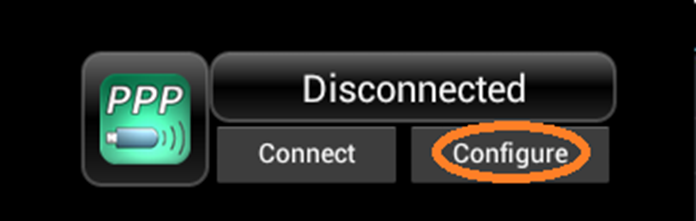
Настройка и управление сетью будет происходить с помощью представленного выше виджета, который должен появиться на рабочем столе после установки. Для входа в меню настроек, нажимаем на выделенную кнопку.
Создаем новое подключение: заполняем выделенные поля, информацию для них можно взять из таблицы или посетить официальный сайт оператора.
Информационная таблица
| Оператор | APN | Пользователь | Пароль | Дозвон |
| Tele2 Internet | internet.tele2.ru | Пусто | Пусто | *99# |
| Билайн | internet.beeline.ru | beeline | beeline | *99# |
| МегаФон | internet | gdata | gdata | *99# |
| МТС | internet.mts.ru | mts | mts | *99# |
После внесения изменений, нажимаем кнопку «возврат» для сохранения и подключаем модем, следом выполняем перезагрузку ОС. Теперь же нажимаем кнопку Connect для соединения, выбираем свой модем и пользуемся в свое удовольствие.
Системные настройки
К сожалению, ОС Android 4.0 – это достаточно нестабильная версия системы, поэтому сбои и ошибки в ее работе – это нормально, если можно так выразиться. В связи с этим пользователи всегда должны быть начеку и в случае чего уметь восстановить работоспособность планшета.
Ссылки на загрузку
По ссылке скачиваем утилиту и драйвера для компьютера:
https://yadi.sk/d/D4XXnGh0dMB7P.
Ссылка на ломаный образ системы, версия 4.2.2: https://yadi.sk/d/pZqmWfzDdgePb, пользователи отмечают ее стабильность и надежность лучше, чем у официальной версии.
Еще образ ломаной системы (версия 4.1), с предустановленным root:
https://yadi.sk/d/07w3Fa3hdgeY6.
Образ основанный на официально сборке, но с root (4.1):
https://yadi.sk/d/g59xWmPydgekc.
Официальные обновления:
http://www.digma.ru/data/download/firmware/idsd7_a41_r1022_20130420.7z.
Прошивка девайса
Прежде всего устанавливаем программу для прошивки и драйвера, для этого: полностью выключаем планшет, зажимаем кнопку увеличения громкости и подключаем через USB к компьютеру. Сначала Windows будет пытаться установить драйвера, в итоге вам будет предложено установить их вручную, что мы и делаем.
Для этого достаточно указать через проводник путь на папку Drivers в архиве с программой. В диспетчере устройств должен появится новый гаджет RK30, но без восклицательного знака. Теперь отсоединяем планшет и, если требуется снова выключаем его.
Запускаем программу и через верхнюю кнопку указываем путь на образ с прошивкой, расширение у файла должно быть img. Теперь зажимаем кнопку громкость плюс и подключаем к компьютеру, приложение автоматически определяет гаджет (зеленый квадрат), и можно нажимать кнопку «Обновить»: 2-3 минуты и планшет готов к использованию.
Root-права
Скачиваем и устанавливаем китайскую программу для рутирования:
https://yadi.sk/d/tWPJm4uQdgfqC.
Сразу запускаем ее, драйвера для планшета уже должны быть установлены, а в настройках включен режим «Отладка по USB».
Если вы сделали все правильно, то программа определит ваш гаджет и смело можно нажимать «Root». В противном случае требуется повторная установка драйвера.
Снова нажимаем на кнопку «Root», в нижней части программы.
Процесс пошел, как только прогресс дойдет до половины выскочит окно, где нажимаем на вторую кнопку.
На этом окне процесс установки root завершен, отключаем девайс и перезагружаем его.
Установка Recovery
Ломаный Recovery больше пригодится для разработчиков, хотя иногда он становится достаточно полезным в плане создания резервных копий и установки различных модификаций без использования компьютера.
Скачиваем сам файл Recovery(TWRP): https://yadi.sk/d/QoAJAuvkdggev,
программу для установки: https://yadi.sk/d/tl6PW82_dggiz.
После загрузки приложения, скачанный ранее образ Recovery перемещаем в папку Rom и только тогда выполняем запуск утилиты. Ставим галочку напротив Recovery, выключаем устройство и зажимаем громкость плюс, следом подключаем к компьютеру.
Обратите внимание, если вы случайно забудете снять галочки с других пунктов – это может привести к неработоспособности устройства.
Обратите внимание на надпись внизу программы: Found RKAndroid, именно такой она должна быть и у вас, если нет, тогда драйвера были установлены неправильно и необходимо повторить. Как только подключили девайс, нажимаем на кнопку Flash Rom и ожидаем пока в окне уведомления появится надпись Run OK – это означает установка завершена удачно.
Преимущество TWRP – это удобный интерфейс и сенсорное управление, чем не может похвастаться обычный Recovery.
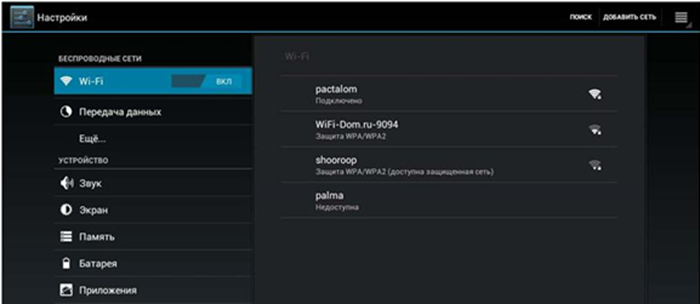
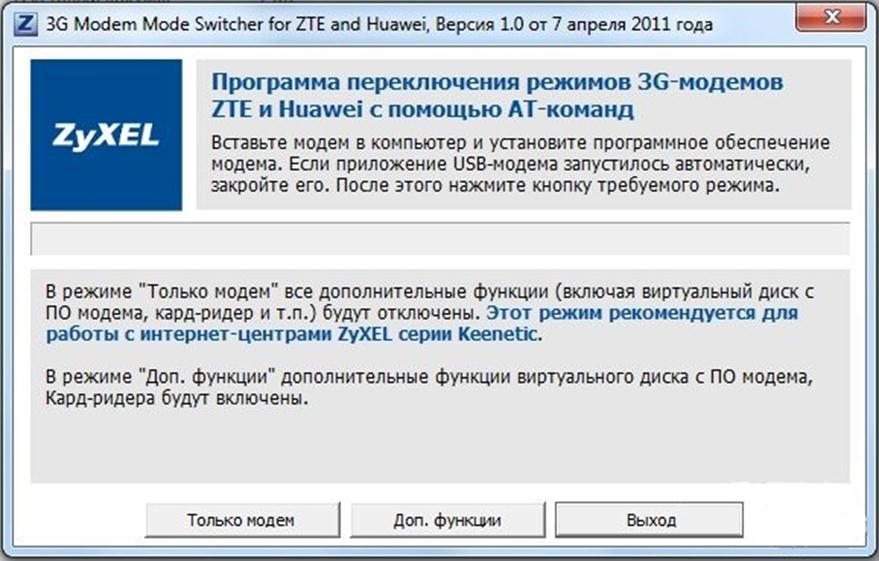
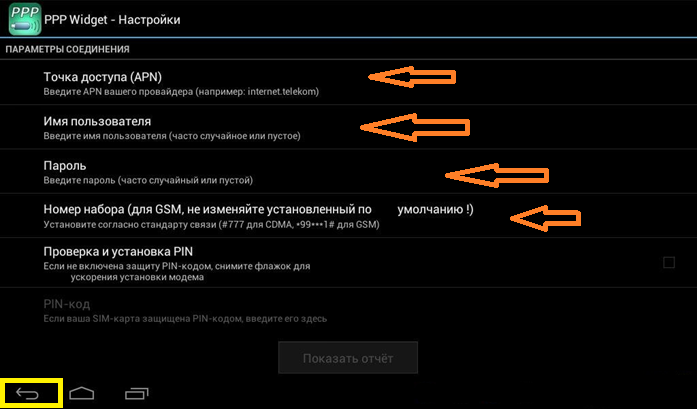
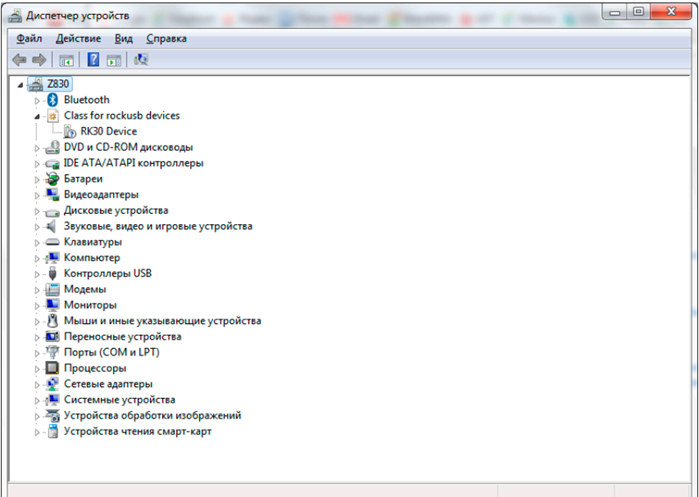
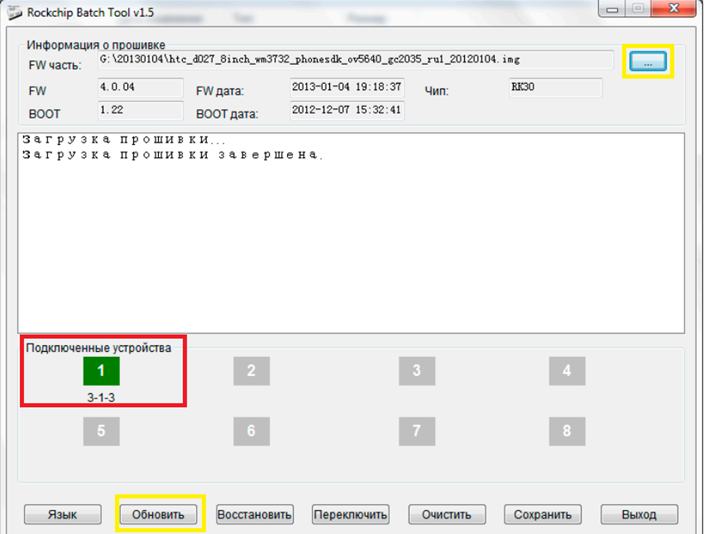
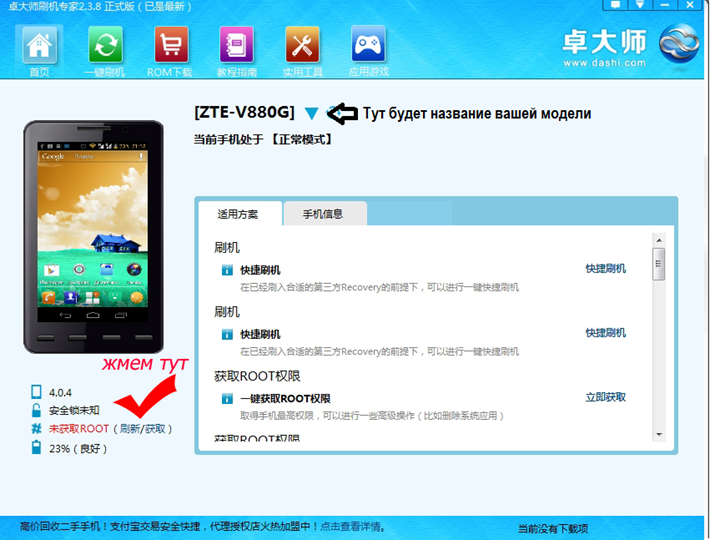
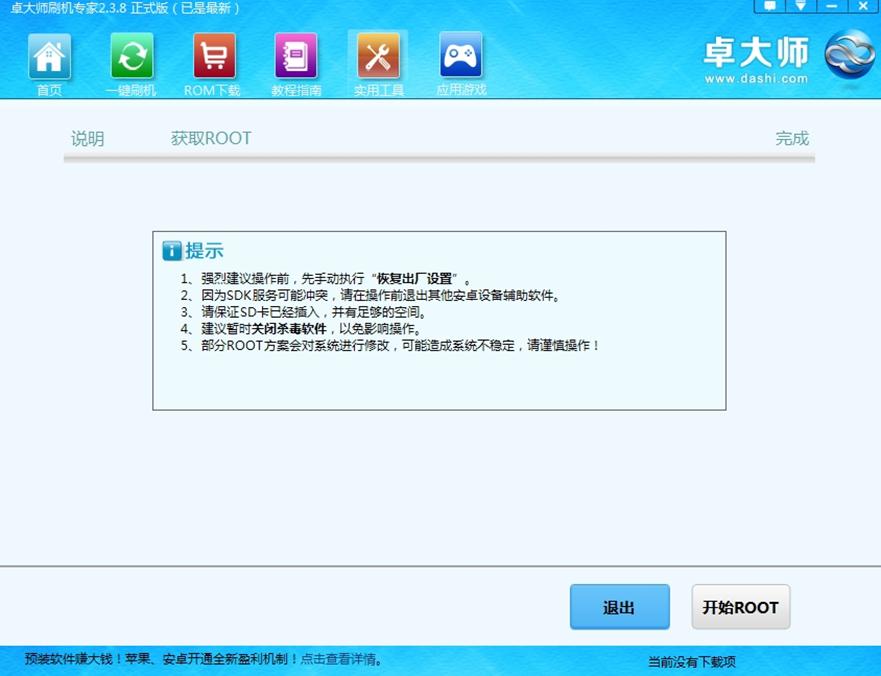
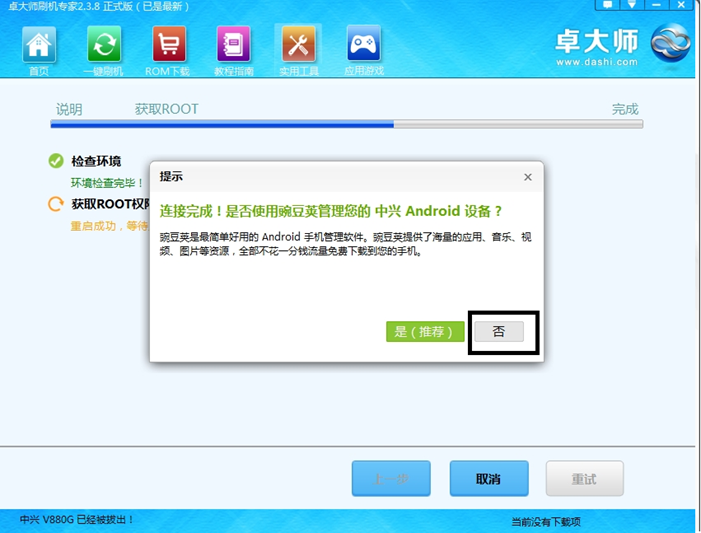
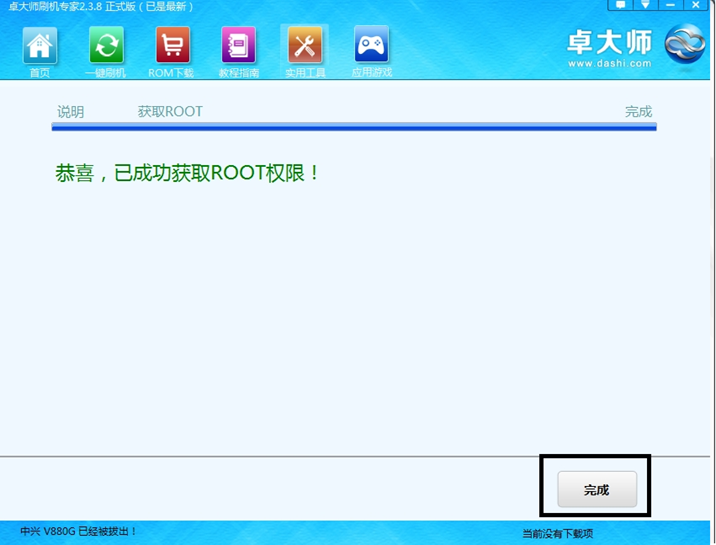
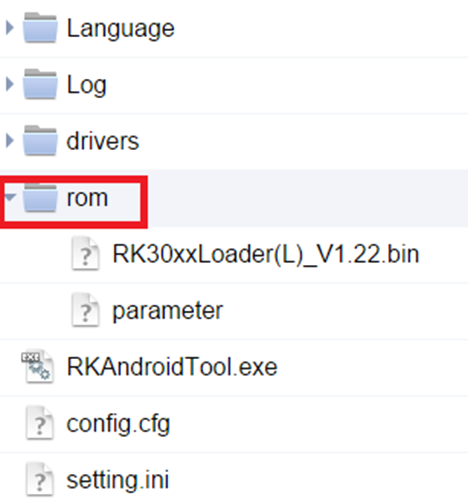
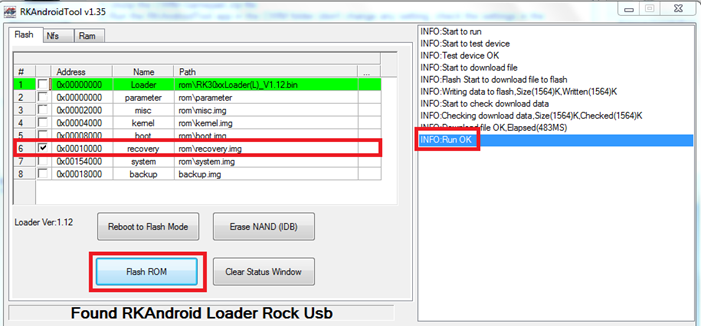
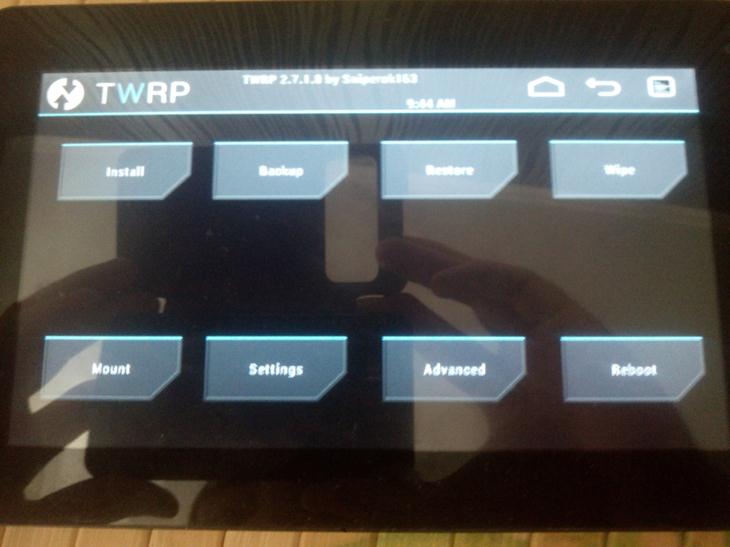
Прошивка Digma iDsD7 может понадобиться в случае частых зависаний или беспричинных перезагрузок устройства. Скачать необходимый софт и файлы для загрузки в планшет лучше всего с официального сайта производителя. Установка программного обеспечения от сторонних производителей может превратить гаджет в бесполезный «кирпич», и в таком случае, похода в сервисный центр не избежать.